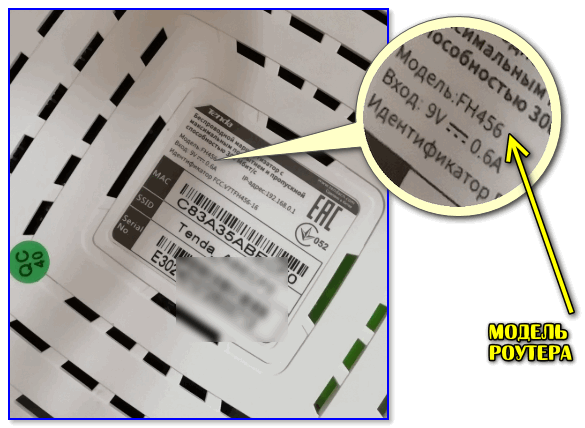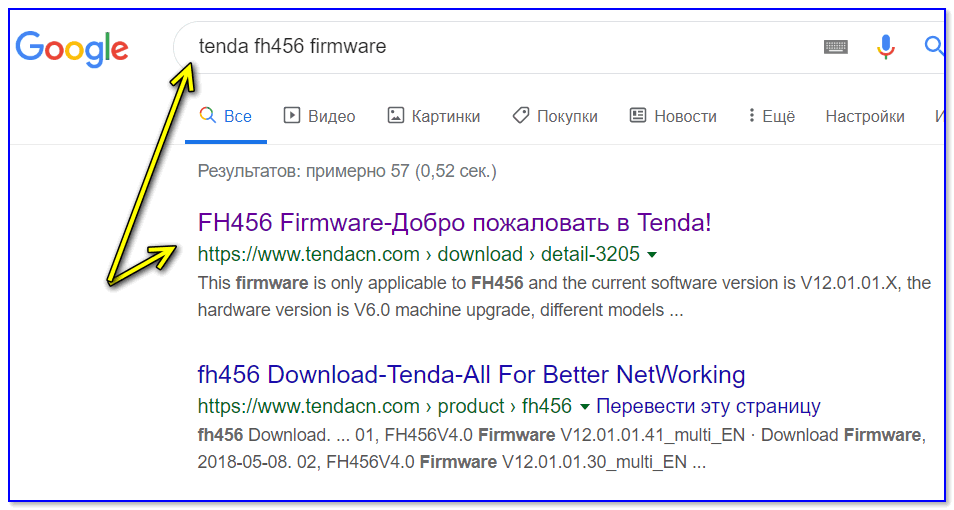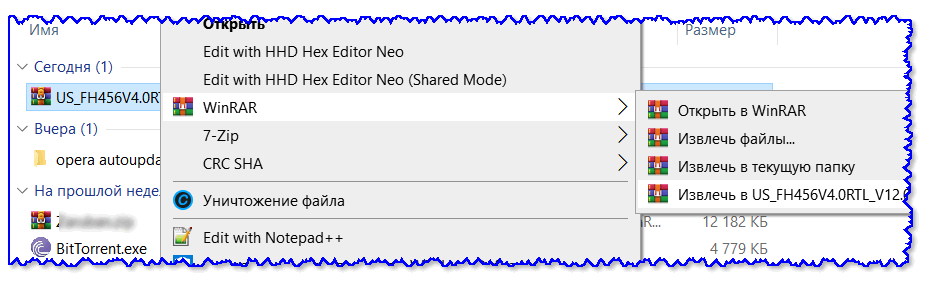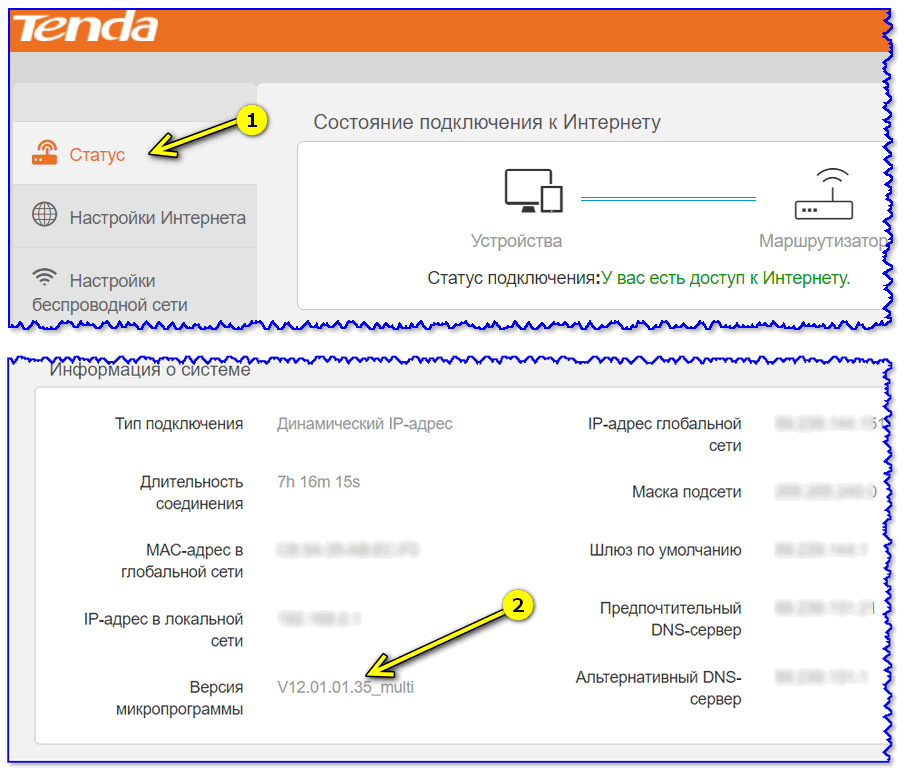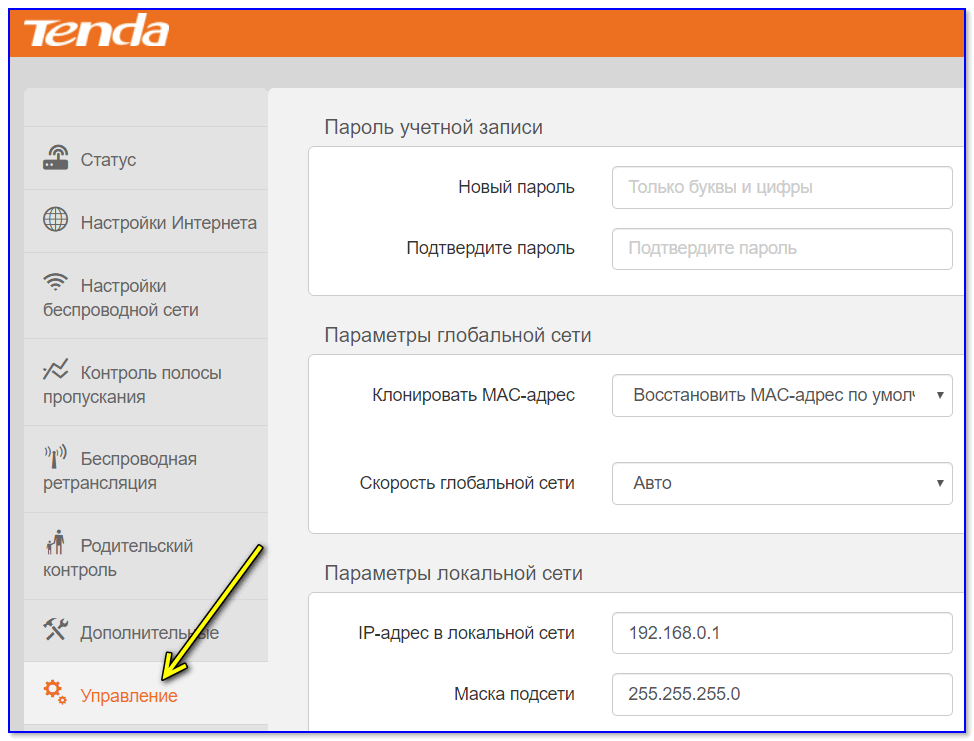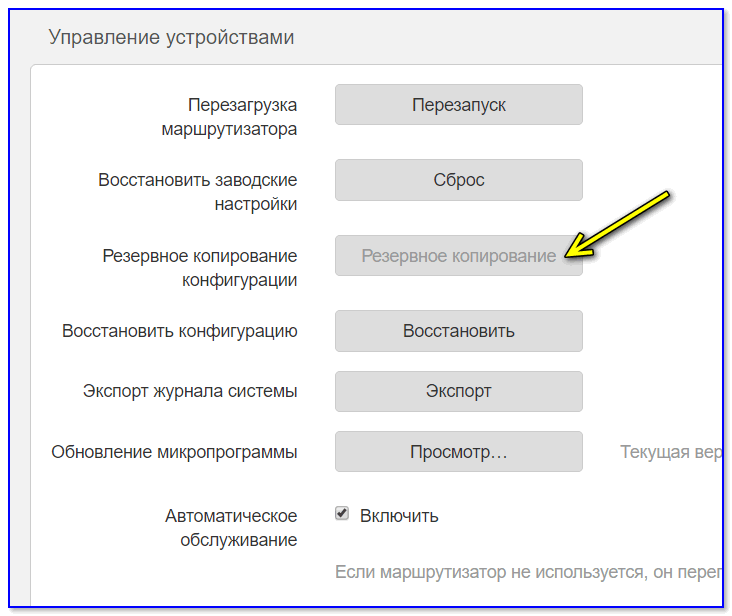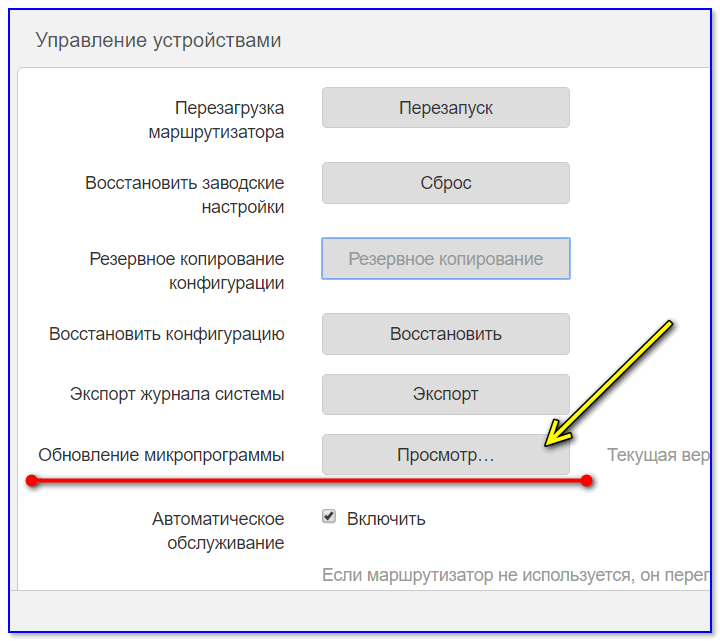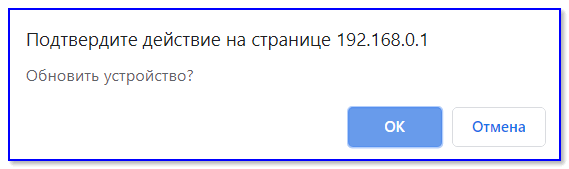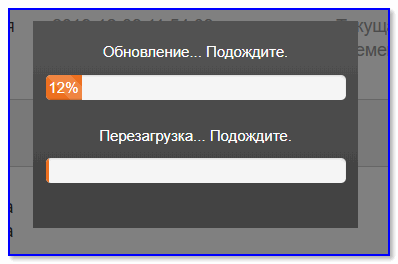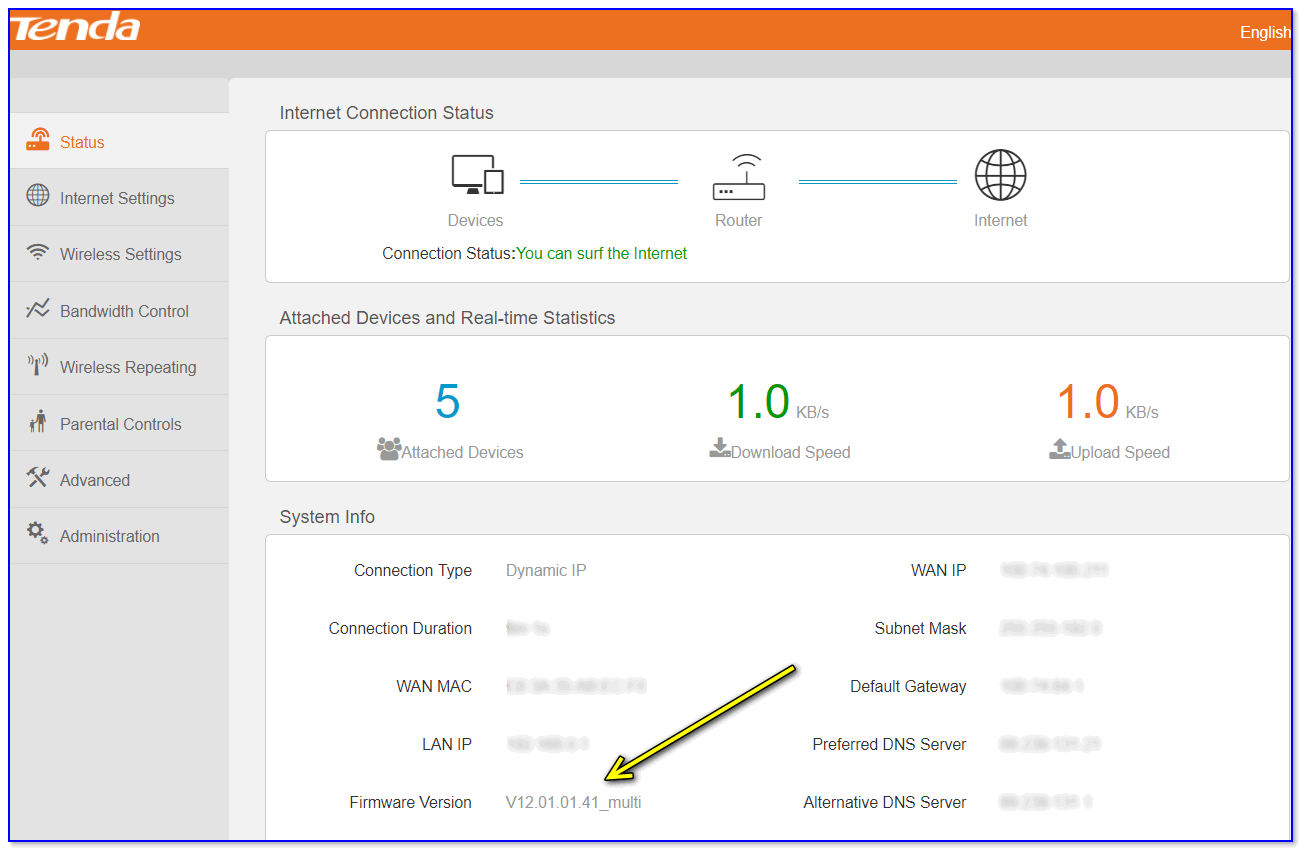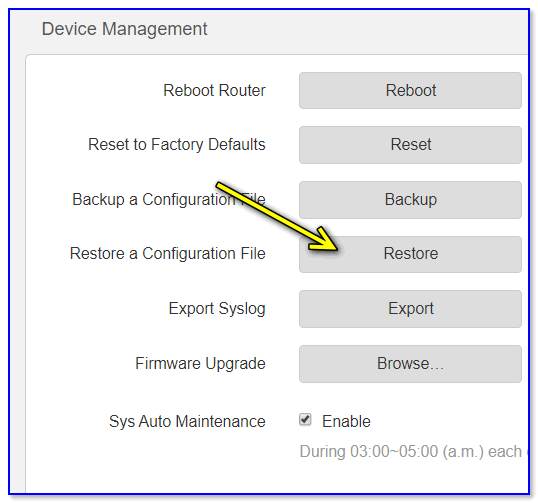- О Компании
- Контакты
- Новости компании
- Кочевые даты
- Видео
Все права защищены © 1999-2021
россия / Русский/ ru
Tenda Россия, Россия, 143441, Московская обл., Красногорский р-н, п/о Путилково, 72-й км МКАД, Бизнес-парк «Гринвуд», стр. 3, 5 этаж. Телефон
- О Компании
- Контакты
- Новости компании
- Кочевые даты
- Видео
Все права защищены © 1999-2021
россия / Русский/ ru
Tenda Россия, Россия, 143441, Московская обл., Красногорский р-н, п/о Путилково, 72-й км МКАД, Бизнес-парк «Гринвуд», стр. 3, 5 этаж. Телефон
На чтение 4 мин Просмотров 68.4к. Опубликовано
Обновлено
Прошивка роутера Tenda осуществляется не сложнее, чем любой другой фирмы. Делать это необходимо регулярно, так как в каждом новом обновлении исправляются ошибки, оптимизируется работа или даже добавляется новый функционал. Для того, чтобы обновить русскую прошивку Tenda, необходимо скачать файл, с помощью которого происходит обновление.
Прошивка роутера Tenda с официального сайта
Чтобы скачать прошивку Tenda, заходим на официальный сайт tendacn.com и выбираем в списке нужную нам модель — у меня роутер Tenda AC6, но поскольку данное руководство универсально для русской прошивки, то у вас может быть маршрутизатор N301, F3, AC9 — значения не имеет. Поэтому выбираем в меню сайта «Для дома — Беспроводное оборудование»
и ищем нужный роутер.
На странице описания будет доступно новое дополнительное меню — в нем нас интересует раздел «Скачать»
На первом месте будет самая актуальная версия прошивки Tenda для данной модели. Там могут быть разные мультиязычные варианты, нам нужна, чтобы была поддержка русского языка. Сложно предсказать, как это будет обозначаться — я понял, что данная прошивка именно русская по характерному префиксу «RU» на конце названия.
После это смотрим, какая именно версия микропрограммы установлена в нашем роутере. Для этого заходим через браузер по адресу http://192.168.0.1, либо http://tendawifi.com и авторизуемся под логином и паролем администратора. Если вы его никогда не меняли, то по умолчанию логин и пароль будут «admin/admin»
Здесь находим пункт «Обновление прошивки» в разделе «Настройки системы». Под заголовком указана текущая версия программного обеспечения роутера.
У меня более старая версия, чем имеется на сайте, поэтому имеет смысл обновиться, поэтому скачиваем прошивку роутера Tenda на компьютер.
Но в таком виде залить на роутер мы ее не сможем, потому что загруженный файл — это архив. Чтобы его распковать кликаем по названию правой кнопкой мыши и выбираем «Извлечь все…», после чего в следующем окне еще раз нажимаем на «Извлечь»
Теперь все-таки на всякий случай сделаем резервную копию настроек роутера Tenda — вдруг мы не сможем найти информацию для подключения, которую предоставил провайдер, и создадим себе в дальнейшем лишние хлопоты?
Для бэкапа настроек открываем пункт «Сохранить/восстановить», который находится в этом же разделе основного меню.
И нажимаем на кнопку «Backup». В дальнейшем, чтобы восстановить свою конфигурацию из резервной копии, будем нажимать здесь кнопку «Восстановить».
Далее заходим в раздел «Обновление прошивки» — откроется новое окно, в котором система сама предложит обновиться в режиме «Онлайн обновления». Но фишка в том, что мы не знаем, что именно она в автоматическом режиме захочет установить на наш роутер — может быть, там вообще все будет на китайском?
Поэтому лучше полностью контролировать процесс — ставим флажок на «Ручное обновление» и выбираем с компьютера тот самый недавно распакованный файл — он имеет расширение .BIN
После чего нажимаем на кнопку «Обновить»
В то время, как роутер обновляется, нельзя его отключать и вообще что-либо делать.
Через некоторое время после перепрошивка, Tenda перезагрузится и будет снова доступен для работы.
Русская прошивка Tenda для китайского роутера
Следующая глава сегодняшней статьи будет полезна тем, кто заказывает устройства на иностранных интернет-площадках.
В интерфейсе роутера Tenda N301, пришедшем из Китая, из более-менее понятных нам есть только английский язык — русского нет.
Для того, чтобы поставить русскую прошивку на роутер Tenda, предназначенный для внутреннего рынка, нужно использовать ручной способ.
Сначала скачиваем файл прошивки с официального русского сайта Tenda.
И потом выбираем этот файл в разделе «Tools > Upgrade»
После прошивки админка становится русскоязычной.
Также появились и другие полезные возможности:
- Поддержка PPTP/L2TP
- Поддержка PPPoE Россия
- Поддержка IPTV Multicast
Актуальные предложения:

Задать вопрос
- 10 лет занимается подключением и настройкой беспроводных систем
- Выпускник образовательного центра при МГТУ им. Баумана по специальностям «Сетевые операционные системы Wi-Fi», «Техническое обслуживание компьютеров», «IP-видеонаблюдение»
- Автор видеокурса «Все секреты Wi-Fi»

Прошивка — это спец. микропрограмма, находящаяся в энергонезависимой памяти роутера. По сути, это полноценная мини-операционная система, в которой есть десятки своих «функций» (их можно сравнить с приложениями).
Разумеется, стабильность и качество работы роутера зависит не только от «железок» (из которых он состоит), но и от этой прошивки. И в некоторых случаях (при некорректной работе роутера) прошивку следует обновлять (или как говорят: «перепрошивать устройство»).
Собственно, эта заметка расскажет в пошаговом режиме как это выполнить правильно (т.е. обновить микропрограмму, чтобы не вывести из строя роутер). Материал статьи подойдет для большинства моделей домашних роутеров.
Итак…
*
Обновление прошивки роутера по шагам
На примере Tenda FH456
ШАГ 1: когда и зачем нужно менять прошивку
Вообще, прошивать роутер нужно только в тех случаях, когда в этом есть острая необходимость:
- маршрутизатор зависает или неожиданно перезапускается (без явной на то причины);
- периодически отключается интернет, Wi-Fi;
- в новой версии прошивки есть поддержка дополнительных функций, стандартов (например, возможность пробросить порты);
- в текущей прошивке имеются критические ошибки, уязвимости.
Важно!
Если роутер работает стабильно, и никаких доп. функций от него вам не требуется — то перепрошивать устройство не нужно!
Обновление микропрограммы может лишить вас гарантии. К тому же, при неправильном выполнении операции — есть риск повредить устройство…
ШАГ 2: меры предосторожности
Чтобы процесс прошивки прошел без сучка и задоринки, придерживайтесь следующих важных правил:
- загрузить прошивку нужно именно для своей модели роутера (как это сделать — см. ниже). Не используйте универсальных прошивок или ПО без «опознавательных знаков» (это самая основная ошибка многих пользователей!);
- если у вас есть источник бесперебойного питания — подключите и роутер, и компьютер к нему. Если нет — прошивку выполняйте в то время, когда у вас не ведутся ремонтные работы и не откл. постоянно свет (обычно, это вечер);
- подключите роутер к компьютеру сетевым кабелем (обновлять микропрограмму по Wi-Fi — крайне не рекомендуется!);
- от роутера нужно отключить кабель интернета, и другие ПК (т.е. оставить подключенным только один ПК, с которого запустите прошивку);
- желательно сохранить настройки роутера и старую прошивку перед обновлением.
В общем и целом, ничего хитрого, рекомендации стандартны и позволяют исключить всевозможные проблемы при смене прошивки…
ШАГ 3: поиск и загрузка прошивки
1) Первое, что нам нужно — определить точную модель роутера и его марку. Проще всего это сделать, если посмотреть наклейку на корпусе устройства (обычно, с тыльной стороны). См. фото ниже.
Модель роутера определена!
2) Далее делаем запрос в Google вида «tenda fh456 firmware» (т.е. указываем марку и модель роутера, и добавляем слово firmware (это, кстати, и есть прошивка на англ. языке)).
Поиск прошивки
3) Загружаем прошивку, желательно с сайта производителя. После, обычно, требуется извлечь ее из архива (лучшие программы-архиваторы вам в помощь).
Извлекаем прошивку
Файл BIN — это и есть файл прошивки.
Файл прошивки — расширение BIN
4) Далее зайдите в настройки своего роутера (обычно, достаточно в браузере написать IP 192.168.0.1 или 192.168.1.1, если что — ссылка ниже в помощь) и посмотрите в главном окне текущую версию прошивки. В моем примере: текущая версия «35-я», а новая загруженная «41-я» (с рядом справленных ошибок).
👉 В помощь!
Как открыть настройки Wi-Fi роутера (вход в веб-интерфейс) — https://ocomp.info/kak-zayti-v-nastroyki-routera.html
Текущая версия прошивки
ШАГ 4: подготовка — сохранение настроек, подключение к роутеру сетевым кабелем
1) Сначала необходимо отключить от роутера все «лишние» кабели и оставить только тот, которым будет подключен ноутбук/ПК с которого мы будем прошивать устройство.
Подключение компьютер Ethernet кабелем к роутеру
2) После, заходим в настройки роутера (веб-интерфейс), открываем вкладку «Управление» (или «Администрирование/Administration») и сохраняем текущие настройки (браузер загрузит небольшой файл в несколько КБ).
Примечание: в некоторых моделях роутеров вместо раздела «Administration» — будет вкладка «Система/обновление ПО» («System / Upgrade»).
Управление
резервное копирование
3) Если есть возможность, как рекомендовал уже выше, подключите роутер и ПК через источник бесперебойного питания (этот совет особенно актуален для тех, у кого часто отключают электричество).
Просто, если во время прошивки «моргнет» свет — это может стать причиной сбоя, который приведет к неработоспособности устройства…
ШАГ 5: обновление микропрограммы
Обновление прошивки проходит достаточно быстро — на всё-про-всё потребуется 30-40 сек.
Сначала нужно будет открыть настройки роутера и перейти в раздел «Управление» (или «Администрирование/Administration»).
Далее напротив пункта «Обновление микропрограммы» (или «Firmware upgrade») нажать по кнопке «Просмотр» (или «Browse»).
Обновление микропрограммы
Затем указать наш файл прошивки (в формате BIN, см. предыдущие шаги выше) и согласиться на обновление.
ОК
Роутер «задумается» на 30-40 сек. В это время крайне желательно никак не мешать устройству: не открывать никаких вкладок, не отключать электричество, не двигать провода и кабели (связанных с ним).
Процесс обновления
Собственно, далее главная страничка роутера должна открыться автоматически, на которой вы заметите, что версия микропрограммы была обновлена (в моем случае стала «41» (была «35»). Задача выполнена?..
Примечание: обновив прошивку, вы можете столкнуться со сменой языка! Чаще всего, сначала новые прошивки появляются на английском, после — переводятся на русский.
Новая версия прошивки на англ., но все работает!
У ряда роутеров после обновления прошивки сбрасываются настройки. Их можно восстановить из спец. файла конфигурации, который мы сохранили перед обновлением. Чтобы это сделать — воспользуйтесь администраторским разделом, функция «Restore a configuration file».
Restore — восстановление настроек
*
На сим закругляюсь, дополнения всегда приветствуются…
Удачи!
👋
Первая публикация: 17.12.2019
Корректировка заметки: 31.05.2023


Если у вас роутер Tenda N301, и вы хотите его прошить, то вы зашли по адресу. Покажу процесс обновления прошивки на примере своего маршрутизатора Tenda N301. Купил эту модель недавно. Планирую протестировать этот роутер, написать несколько инструкций. На первый взгляд, это хороший, недорогой маршрутизатор для дома. В настройках я не нашел функцию автоматического обновления программно обеспечения, поэтому, прошивку придется скачивать вручную и заливать в маршрутизатор.
На момент написания статьи, на официальном сайте, для модели N301 я нашел только три прошивки. Одна из них английская. В любом случае, обновлять ПО нужно. Думаю, в ближайшее время появляться новые, доработанные версии.
Давайте сразу скачаем саму прошивку, и уже более подробно рассмотрим процесс обновления.
Загружать ПО нужно только с официального сайта. Даю ссылку на страницу с загрузками для модели Tenda N301: http://www.tenda.ru/dlya-doma/wi-fi-routery/wifi300m/N301/#version. Если у вас другая модель, то загрузите программное обеспечение для своей модели. Просто ищем свой роутер на сайте и переходим на вкладку «Скачать».
Когда перейдет по ссылке, увидите список прошивок разных версий. Скачайте самую новую, в названии которой есть «(For Russia), или RU». Просто нажмите на ссылку, и сохраните архив на компьютер.
Извлеките прошивку их архива.
Все, подготовка завершена, можно начинать.
Процесс прошивки маршрутизатора Tenda N301
В панели управления написано, что обновлять прошивку можно только через компьютер, и при подключении к роутеру по сетевому кабелю. Поэтому, советую так и сделать. Если вы подключены к роутеру еще и по Wi-Fi, то отключитесь, или полностью отключите Wi-Fi.
Заходим в настройки роутера по адресу 192.168.0.1. Роутер запросит пароль. Заводской: admin. Если вы его сменили, то укажите свой.
Переходим в основные настройки.
Дальше открываем вкладку «Системные инструменты» — «Обновление встроенного ПО». Нажимаем на кнопку «Выберите файл», выбираем файл прошивки и нажимаем на «Обновление встроенного ПО».
В процессе обновления программного обеспечения не отключайте питание Tenda N301, не отключайте компьютер, ничего не закрывайте. Просто ждем пока закончится процесс обновления.
На странице есть вся информация по обновлению. Прочитайте ее.
Сначала начнется процесс обновления, а затем перезагрузка роутера.
Ждем пока роутер полностью загрузится. Снова должна открыться страница с вводом пароля для входа в настройки.
Все, наш маршрутизатор Tenda N301 обновлен.